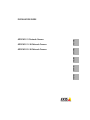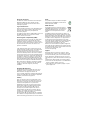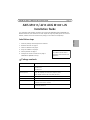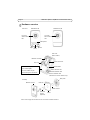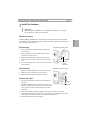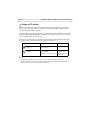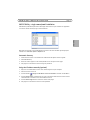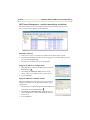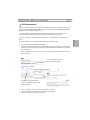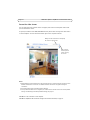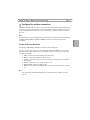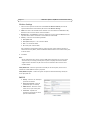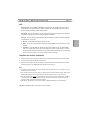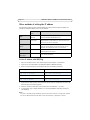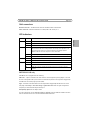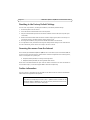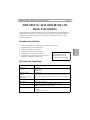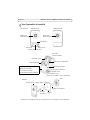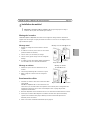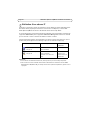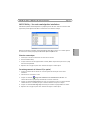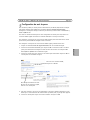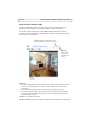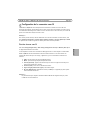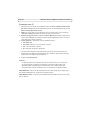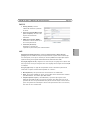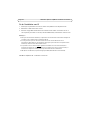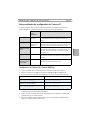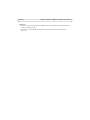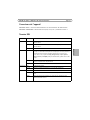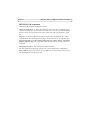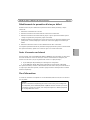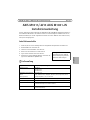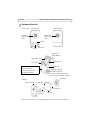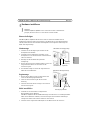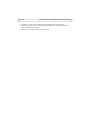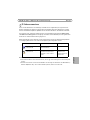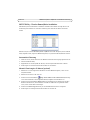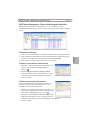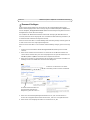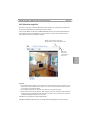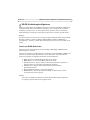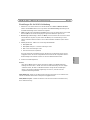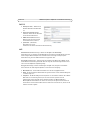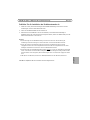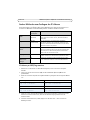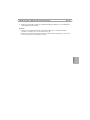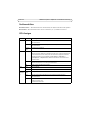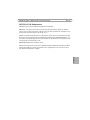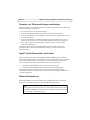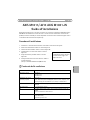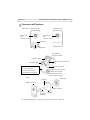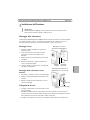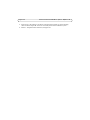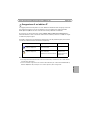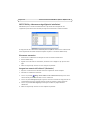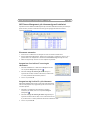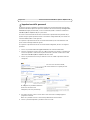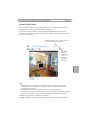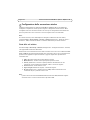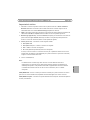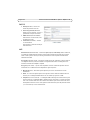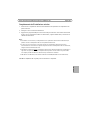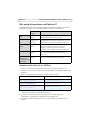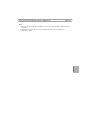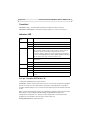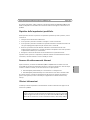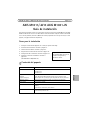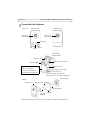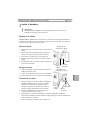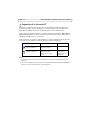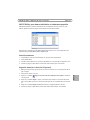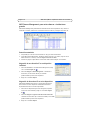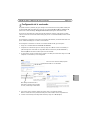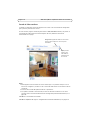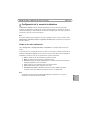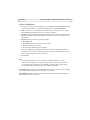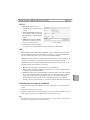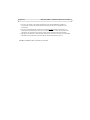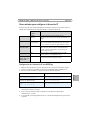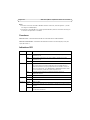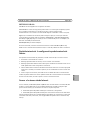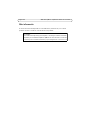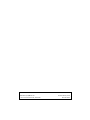Axis M1011-W Network Camera, 10-pack/bulk Guía de instalación
- Categoría
- Cámaras de seguridad
- Tipo
- Guía de instalación
La página se está cargando ...
La página se está cargando ...
La página se está cargando ...
La página se está cargando ...
La página se está cargando ...
La página se está cargando ...
La página se está cargando ...
La página se está cargando ...
La página se está cargando ...
La página se está cargando ...
La página se está cargando ...
La página se está cargando ...
La página se está cargando ...
La página se está cargando ...
La página se está cargando ...
La página se está cargando ...
La página se está cargando ...
La página se está cargando ...
La página se está cargando ...
La página se está cargando ...
La página se está cargando ...
La página se está cargando ...
La página se está cargando ...
La página se está cargando ...
La página se está cargando ...
La página se está cargando ...
La página se está cargando ...
La página se está cargando ...
La página se está cargando ...
La página se está cargando ...
La página se está cargando ...
La página se está cargando ...
La página se está cargando ...
La página se está cargando ...
La página se está cargando ...
La página se está cargando ...
La página se está cargando ...
La página se está cargando ...
La página se está cargando ...
La página se está cargando ...
La página se está cargando ...
La página se está cargando ...
La página se está cargando ...
La página se está cargando ...
La página se está cargando ...
La página se está cargando ...
La página se está cargando ...
La página se está cargando ...
La página se está cargando ...
La página se está cargando ...
La página se está cargando ...
La página se está cargando ...
La página se está cargando ...
La página se está cargando ...
La página se está cargando ...
La página se está cargando ...
La página se está cargando ...
La página se está cargando ...
La página se está cargando ...
La página se está cargando ...
La página se está cargando ...
La página se está cargando ...
La página se está cargando ...
La página se está cargando ...
La página se está cargando ...
La página se está cargando ...
La página se está cargando ...
La página se está cargando ...
La página se está cargando ...
La página se está cargando ...

AXIS M1011/M1011-W/M1031-W Guía de instalación Página 71
ESPAÑOL
AXIS M1011/-W & AXIS M1031-W
Guía de instalación
Esta guía de instalación incluye las instrucciones necesarias para instalar la AXIS M1011/-W / AXIS
M1031-W Cámara de red en su red. Para obtener información sobre cualquier cuestión relacionada
con el uso del producto, consulte el Manual del usuario, disponible en el CD que se incluye en este
paquete, o la página www.axis.com/techsup.
Pasos para la instalación
1. Verifique el contenido del paquete con la lista que aparece más abajo.
2. Presentación del hardware. Consulte la página 72.
3. Instalación del hardware. Consulte la página 73.
4. Asignación de una dirección IP. Consulte la página 74.
5. Configuración de la contraseña. Consulte la página 77.
6. Configure la conexión inalámbrica. Consulte la
página 79.
(sólo AXIS M1011-W/M1031-W)
Contenido del paquete
Artículo Modelos/variantes/notas
Cámara de red AXIS M1011
AXIS M1011-W
AXIS M1031-W
Adaptador de corriente para
interiores
(específico del país)
PS-H* o PS-V
Europa, Reino Unido, EE.UU./Japón, Australia, Corea, Argentina, China
*cable alargador de 1,8 m (5,9 pies) para adaptador de corriente, sólo PS-H
Soporte de cámara Incluye una pieza extensora encajada y 4 tornillos de sujeción/tacos
Pinza flexible Para montaje en estante
CD CD de los productos de vídeo en red de AXIS, incluida la documentación del
producto,
herramientas de instalación y otro software
Documentación Guía de instalación de AXIS M1011/M1011-W/M1031-W (este documento)
Documento de garantía de Axis
¡Importante!
Este producto debe utilizarse de
acuerdo a la legislación y
normativas locales.

Página 72 AXIS M1011/M1011-W/M1031-W Guía de instalación
Presentación del hardware
Consulte la página 84 si necesita más información sobre los conectores e indicadores LED.
Referencia (N/P) y
El número de serie puede ser
necesario durante la instalación.
Conector de alimentación
Botón de control
Conector de red
LED indicador de alimentación
LED indicador de red
Anillo de bloqueo
Micrófono
Luz PIR
LED indicador de inalámbrico
(sólo está activo en los modelos inalámbricos)
Objetivo con
Altavoz
AXIS M1031-W
AXIS M1011/-W
Vista posterior
LED indicador
Objetivo con
LED indicador
(ambos modelos)
Ajuste del cable
Placa de soporte
Arandela de goma
Soporte
Pieza
extensora
Cámara de red
Vista frontal
Montaje
sensor
(opcional)
Número de serie (N/S):

AXIS M1011/M1011-W/M1031-W Guía de instalación Página 73
ESPAÑOL
Instale el hardware
Montaje de la cámara
AXIS M1011/M1011-W/M1031-W se suministra con el soporte y la pieza extensora montados. En
función de la instalación que necesite, desmonte el soporte y siga las instrucciones que indicamos a
continuación para montar en pared o en estante.
Montaje en pared
1. Destornille la pieza extensora para liberar la placa base del
soporte.
2. Utilice los tornillos suministrados para fijar la placa de
soporte a una superficie plana (horizontal o vertical).
3. Fije el soporte y, opcionalmente, la pieza extensora.
4. Inserte la cámara, ajuste el ángulo y atornille el anillo de
bloqueo.
5. El soporte dispone de una fijación de cable para fijarlos una
vez que estén conectados.
Montaje en estante
1. Coloque la abrazadera y apriete el tornillo de sujeción de
modo que quede bien sujeto.
2. Inserte el anillo de bloqueo de la cámara en la abrazadera.
3. Ajuste el ángulo de la cámara y apriete el anillo de bloqueo.
Conexión de los cables
1. Conecte la cámara a la red con un cable de red blindado.
AXIS M1011-W/M1031-W: en el caso de los modelos
inalámbricos, esta conexión es temporal y permite
configurar los parámetros inalámbricos de la cámara.
Consulte la página 79 para obtener más información.
2. Conecte el adaptador de corriente para interiores al
conector de alimentación de la cámara.
3. Compruebe que los indicadores LED indican las condiciones adecuadas. Para obtener
información más detallada, consulte la tabla de la página 84. Tenga en cuenta que algunos LED
pueden deshabilitarse y apagarse.
4. Siga con Asignación de la dirección IP, en la página 74.
!
IMPORTANTE:
AXIS M1011/M1011-W/M1031-W no está aprobada para usarse en el exterior; el
producto sólo se puede instalar en interiores.
Anillo de
enfoque
Pieza
extensora
Soporte
AXIS M1031-W
AXIS M1031-W
Abrazadera
Anillo de
enfoque
Tornillo
(opcional)
(instalación en pared)
(instalación en estante)
de sujeción

Página 74 AXIS M1011/M1011-W/M1031-W Guía de instalación
Asignación de la dirección IP
Actualmente, la mayoría de redes disponen de un servidor DHCP que asigna direcciones IP a los
dispositivos conectados de forma automática. Si su red no dispone de un servidor DHCP, AXIS
M1011/M1011-W/M1031-W utilizará 192.168.0.90 como dirección IP predeterminada.
Si desea asignar una dirección IP estática, el método recomendado en Windows es AXIS IP Utility o
AXIS Camera Management. En función del número de cámaras que desee instalar, deberá utilizar el
método que se adapte mejor a sus necesidades.
Ambas aplicaciones son gratuitas y están disponibles en el CD del producto de vídeo en red de Axis
suministrado con este producto o pueden descargarse de www.axis.com/techsup.
Notas:
• Si no puede asignar la dirección IP, compruebe que no haya ningún cortafuegos que bloquee la
operación.
• Para ver otros métodos de asignar o detectar la dirección IP de
AXIS M1011/M1011-W/M1031-
W
, por ej. en otros sistemas operativos, consulte página 83.
Método Recomendado para Sistema operativo
AXIS IP Utility
Consulte la página 75
Cámaras individuales
Instalaciones pequeñas
Windows
AXIS Camera Management
Consulte la página 76
Varias cámaras
Instalaciones grandes
Instalación en una subred
diferente
Windows 2000
Windows XP Pro
Windows 2003 Server
Windows Vista

AXIS M1011/M1011-W/M1031-W Guía de instalación Página 75
ESPAÑOL
AXIS IP Utility: para cámaras individuales o instalaciones pequeñas
AXIS IP Utility detecta y muestra automáticamente los dispositivos Axis que existen en la red.
Además, puede utilizarse para asignar manualmente una dirección IP estática.
Recuerde que el equipo que ejecute AXIS IP Utility debe instalarse en el mismo segmento de red
(subred física) que la AXIS M1011/M1011-W/M1031-W.
Detección automática
1. Compruebe que la cámara esté conectada a la red y que recibe alimentación.
2. Inicie AXIS IP Utility.
3. Cuando la cámara aparezca en la ventana, haga doble clic en ella para abrir su página de inicio.
4. Consulte la página 77 para obtener instrucciones sobre cómo asignar la contraseña.
Asignación manual de la dirección IP (opcional)
1. Obtenga una dirección IP que no esté en uso y que se encuentre en el mismo segmento de red
que su equipo.
2. Seleccione la cámara en la lista.
3. Haga clic en el botón Asignar nueva dirección IP al dispositivo seleccionado e introduzca
la dirección IP.
4. Haga clic en el botón Asignar y siga las instrucciones que aparecen en la pantalla. Recuerde
que la cámara debe reiniciarse en los dos minutos siguientes a la configuración de la dirección
IP.
5. Haga clic en el botón Página de inicio para acceder a las páginas Web de la cámara.
6. Consulte la página 77 para obtener instrucciones sobre cómo configurar la contraseña.

Página 76 AXIS M1011/M1011-W/M1031-W Guía de instalación
AXIS Camera Management: para varias cámaras e instalaciones
grandes
AXIS Camera Management puede detectar automáticamente varios dispositivos Axis, mostrar el
estado de la conexión, administrar las actualizaciones del firmware y configurar direcciones IP.
Detección automática
1. Compruebe que la cámara esté conectada a la red y que recibe alimentación.
2. Inicie AXIS Camera Management. Cuando la cámara aparezca en la ventana, haga clic con el
botón derecho en el enlace y seleccione Página inicial de Live View.
3. Consulte la página 77 para obtener instrucciones sobre cómo configurar la contraseña.
Asignación de una dirección IP en un dispositivo
individual
1. Seleccione AXIS M1011 en AXIS Camera Management y haga
clic en el botón Asignar IP.
2. Seleccione Asignar la dirección siguiente e introduzca la
dirección IP, la máscara de subred y el enrutador
predeterminado que utilizará el dispositivo.
3. Haga clic en el botón Aceptar.
Asignación de direcciones IP en varios dispositivos
AXIS Camera Management acelera el proceso de asignación de
direcciones IP en varios dispositivos indicando direcciones IP
disponibles dentro de un intervalo especificado.
1. Seleccione los dispositivos que desee configurar (se pueden
seleccionar varios modelos) y haga clic en el botón Asignar
IP.
2. Seleccione Asignar el siguiente intervalo de direcciones IP e
introduzca las direcciones IP, la máscara de subred y el enrutador
predeterminado que utilizará el dispositivo.
3. Haga clic en el botón Aceptar.

AXIS M1011/M1011-W/M1031-W Guía de instalación Página 77
ESPAÑOL
Configuración de la contraseña
Para poder acceder al producto, hay que configurar la contraseña del usuario predeterminado para
el administrador root. Al acceder por primera vez a la cámara AXIS M1011/M1011-W/M1031-W,
aparecerá el cuadro de diálogo “Configure Root Password“ (Configurar contraseña de raíz).
Para evitar la intercepción de la contraseña de root cuando se configura, este proceso se puede
realizar a través de una conexión HTTPS cifrada, que precisa un certificado HTTPS (consulte la nota
más abajo).
Para configurar la contraseña a través de una conexión HTTP estándar, escríbala directamente en el
primer cuadro de diálogo que se muestra a continuación.
Para configurar la contraseña a través de una conexión HTTPS cifrada, siga estos pasos:
1. Haga clic en el botón Crear un certificado de autofirma.
2. Proporcione la información que se le solicita y haga clic en OK. Se creará el certificado y se
podrá configurar la contraseña con seguridad. Todo el tráfico hacia y desde AXIS M1011/
M1011-W/M1031-W estará cifrado a partir de este momento.
3. A continuación, escriba una contraseña y vuelva a escribirla para confirmarla. Haga clic en OK
(Aceptar). La contraseña ya se ha configurado.
4. Para iniciar sesión, escriba el nombre de usuario 'root' en el cuadro de diálogo.
Nota: El nombre de usuario predeterminado para el administrador root no se puede borrar.
5. Escriba la contraseña que introdujo anteriormente y haga clic en OK (Aceptar).
Para configurar directamente la
contraseña a través de una conexión
sin cifrar, escriba aquí la contraseña.
Para crear una conexión HTTPS, empiece
haciendo clic en este botón.

Página 78 AXIS M1011/M1011-W/M1031-W Guía de instalación
Acceda al vídeo continuo
La página Live View de la cámara de red aparece con enlaces a las herramientas de configuración
que le permiten personalizar la cámara.
En caso necesario, haga clic en Yes (Sí) para instalar el AMC (AXIS Media Control) y así permitir la
visualización del vídeo continuo en Internet Explorer. Para ello, debe tener derechos de
administrador en su equipo.
Notas:
• HTTPS (Hypertext Transfer Protocol over Secure Socket Layer) es un protocolo usado para cifrar el
tráfico entre navegadores y servidores en red. El certificado HTTPS controla el intercambio cifrado de
información.
• El usuario administrador root predeterminado no se puede borrar.
• Si ha perdido u olvidado la contraseña root, la cámara de red deberá restablecerse a los valores
iniciales de fábrica. Consulte Restablecimiento de la configuración predeterminada de fábrica, en la
página 85.
AXIS M1011: La instalación ha finalizado.
AXIS M1011-W/M1031-W: Siga con Configuración de la conexión inalámbrica, en la página 79.
Configuración: proporciona todas las herramientas
necesarias para configurar la cámara según sus
necesidades.
Ayuda: presenta
ayuda en línea
sobre todos los
aspectos del uso
de la cámara.

AXIS M1011/M1011-W/M1031-W Guía de instalación Página 79
ESPAÑOL
Configuración de la conexión inalámbrica
La AXIS M1011-W/M1031-W está conectada temporalmente a la red con cables para poder
configurar los parámetros inalámbricos de la cámara antes de efectuar la conexión a la red. No se
recomienda configurar la cámara mediante una conexión inalámbrica que no sea segura, ya que las
contraseñas y claves se envían en texto normal.
Nota:
Para mayor seguridad, utilice HTTPS. Una vez haya conectado la cámara a la red con cables, vaya a
Configuración > Opciones de sistema > Seguridad > HTTPS y busque instrucciones en la ayuda en
línea de la cámara.
Estado de las redes inalámbricas
Vaya a Configuración > Configuración básica > Inalámbrica en las páginas web internas de la
cámara.
La siguiente lista es el resultado de examinar las redes. La red a la que se encuentra asociada en ese
momento la AXIS M1011-W/M1031-W se muestra en color azul. Una red que utiliza seguridad no
compatible se muestra en color gris. Se proporciona la siguiente información:
• SSID: el nombre de una red inalámbrica (o dispositivo ad hoc).
• Modo: un punto de acceso (principal) o dispositivo ad hoc.
• Seguridad: muestra qué tipo de seguridad utiliza la red. Para información sobre tipos de
seguridad compatibles, véase más adelante.
• Canal: muestra el canal inalámbrico que se utiliza actualmente.
• Potencia de la señal: muestra la potencia de la señal.
• Velocidad de transmisión: velocidad de transmisión actual en Mbit/s. Sólo puede
mostrarse el valor correspondiente al punto de acceso en uso actualmente.
Nota:
Los puntos de acceso con difusión de SSID deshabilitada no aparecerán a no ser que se
introduzcan manualmente los valores de SSID.

Página 80 AXIS M1011/M1011-W/M1031-W Guía de instalación
Valores inalámbricos
1. Seleccione un punto de acceso o dispositivo ad hoc en Estado de las redes inalámbricas. Parte
de la información necesaria se introducirá automáticamente en Valores inalámbricos.
2. SSID es el nombre de la red inalámbrica seleccionada. Deje este campo en blanco si la AXIS
M1011-W/M1031-W tendrá acceso a la red no segura más próxima.
3. Tipo de red: seleccione Master (principal) para acceder a la red mediante un punto de acceso o
Ad-hoc para acceder a cualquier otro dispositivo inalámbrico y crear una red local (ver nota a
continuación).
4. Seguridad: seleccione uno de los siguientes métodos:
• WPA-/WPA2-PSK
• WPA-/WPA2-Enterprise (ver instrucciones más abajo)
• WEP (ver instrucciones más abajo)
• No security (Sin seguridad) (no se recomienda)
Las claves, contraseñas y certificados utilizados para fines de seguridad deben introducirse
manualmente. Para recuperar los detalles necesarios, contacte con el administrador de red del
punto de acceso o dispositivo ad hoc seleccionado.
5. Pulse Guardar
Nota:
El modo ad hoc permite a los usuarios establecer una LAN inalámbrica sin conexión
mediante un punto de acceso. La cámara puede, por ejemplo, conectar de punto a punto
con un portátil gracias al soporte de red inalámbrica. La conexión ad-hoc puede resultar
útil en determinadas instalaciones pero no es el método recomendado.
WPA-/WPA2-PSK - Escriba la clave precompartida necesaria para el punto de acceso, que puede
ser un número hexadecimal (hexadecimal manual) o una contraseña
WPA-/WPA2-Enterprise - Seleccione el tipo de autenticación cliente/servidor (EAP-TLS) que se
esté utilizando para el punto de acceso.

AXIS M1011/M1011-W/M1031-W Guía de instalación Página 81
ESPAÑOL
EAP-TLS
• Identity (Identidad): escriba la
identidad del usuario para presentarla
a la red
• Private key password (contraseña de
clave privada): escriba la contraseña
correspondiente a la identidad de su
usuario
• EAPOL version (versión de EAPOL):
seleccione la versión (1 o 2) que se
utilice en su punto de acceso
• Certificates (Certificados): cargar un
certificado de una CA y presentarlo al punto de acceso para su autenticación
WEP
Autenticación: seleccione Abrir o Clave compartida, según el método que utilice su punto de
acceso. No todos los puntos de acceso disponen de esta opción, en cuyo caso probablemente
utilicen el sistema abierto, que a veces se conoce como autenticación SSID.
Longitud de la clave: determina la longitud de la clave utilizada para el cifrado inalámbrico, 64
ó 128 bits. La longitud de la clave de cifrado puede mostrarse como 40/64 y 104/128.
Tipo de clave: los tipos de clave disponibles dependen del punto de acceso que se utilice. Las
siguientes opciones están disponibles en la cámara:
• Manual: le permite introducir de forma manual la clave hexadecimal.
• ASCII: la cadena debe tener exactamente cinco caracteres en el caso de la WEP de 64 bits y
13 caracteres para la WEP de 128 bits.
• Passphrase (Contraseña): en la WEP de 64 bits, la contraseña genera cuatro claves distintas.
En el caso de la WEP de 128 bits, sólo se genera una clave, que luego se reproduce para el
conjunto de las cuatro claves. La generación de claves no está estandarizada y puede
presentar diferencias entre distintas marcas. Compruebe que las claves generadas son
idénticas a las de su punto de acceso. En caso contrario, deberá introducirlas manualmente.
Finalización de la instalación inalámbrica
1. Compruebe que los valores inalámbricos de la cámara corresponden a los valores del punto de
acceso.
2. Desconecte el cable de red de la cámara.
3. Actualice la página Web tras 20 ó 30 segundos para confirmar la conexión inalámbrica. Si no se
puede acceder a la cámara, ejecute AXIS IP Utility y selecciónelo en la lista.
Nota:
• Para establecer una comunicación, los valores inalámbricos de la cámara deben ser exactamente los
mismos que los del punto de acceso o dispositivo ad hoc.

Página 82 AXIS M1011/M1011-W/M1031-W Guía de instalación
• Las claves, contraseñas y certificados utilizados para fines de seguridad deben introducirse
manualmente. Contacte con el administrador de red del punto de acceso o dispositivo ad hoc
seleccionado.
• Los valores inalámbricos deben configurarse o cambiarse siempre
(durante la instalación o en
cualquier otro momento) primero en la cámara, antes de cambiar los valores del punto de acceso
inalámbrico. Así se garantiza que la cámara siempre estará accesible cuando realice cambios.
• SSID (Service Set Identifier o “identificador de conjunto de servicios”) en ocasiones se escribe ESSID
(Extended Service Set Identifier o “identificador de conjunto ampliado de servicios”).
AXIS M1011-W/M1031-W: La instalación ha finalizado.

AXIS M1011/M1011-W/M1031-W Guía de instalación Página 83
ESPAÑOL
Otros métodos para configurar la dirección IP
Esta tabla presenta otros métodos disponibles para configurar o detectar la dirección IP. Todos los
métodos están habilitados de forma predeterminada y es posible deshabilitarlos.
Configuración de la dirección IP con ARP/Ping
1. Adquiera una dirección IP en el mismo segmento de red en el que está conectado su equipo.
2. Localice el número de serie (S/N) en la etiqueta de la AXIS M1011/M1011-W/M1031-W.
3. Abra una línea de comando en su equipo y escriba los comandos siguientes:
4. Compruebe que el cable de red está conectado a la cámara y desconecte y vuelva a conectar la
corriente para iniciarla o reiniciarla.
5. Cierre la línea de comando cuando vea "Reply from 192.168.0.125:" (Respuesta de
192.168.0.125:) ...’ o similar.
6. En el explorador, escriba http://<dirección IP> en el campo Ubicación/Dirección y pulse Intro en
el teclado.
Uso en sistema
operativo
Notas
UPnP™
Windows
(ME o XP)
La cámara se detecta y añade a “Mis sitios de red”
automáticamente, siempre que esta opción esté habilitada en el
equipo.
Bonjour
MAC OSX
(10.4 o posterior)
Aplicable a navegadores compatibles con Bonjour. Navegue
hasta el favorito Bonjour™ del explorador (p. ej., Safari) y haga
clic en el vínculo para acceder a las páginas Web de la cámara.
Servicio de DNS
dinámico de AXIS
Todos Servicio gratuito suministrado por Axis que permite instalar la
cámara de forma rápida y sencilla. Es necesario disponer de
conexión a Internet sin proxy HTTP. Para más información,
consulte www.axiscam.net.
ARP/Ping
Todos Véase más adelante. El comando debe emitirse en los dos
minutos posteriores al encendido de la cámara.
Acceso a las
páginas admin. del
servidor DHCP
Todos Para acceder a las páginas admin. del servidor DHCP en red,
consulte la documentación propia del servidor.
Sintaxis en Windows: Ejemplo en Windows
arp -s <Dirección IP> <Número de serie>
ping -l 408 -t <Dirección IP>
arp -s 192.168.0.125 00-40-8c-18-10-00
ping -l 408 -t 192.168.0.125
Sintaxis en UNIX/Linux/Mac: Ejemplo en UNIX/Linux/Mac:
arp -s <Dirección IP> <Número de serie>
temp
ping -s 408 <Dirección IP>
arp -s 192.168.0.125 00:40:8c:18:10:00 temp
ping -s 408 192.168.0.125

Página 84 AXIS M1011/M1011-W/M1031-W Guía de instalación
Notas:
• Para abrir una línea de comando en Windows: desde el menú Inicio, seleccione Ejecutar... y escriba
cmd. Haga clic en OK (Aceptar).
• Para utilizar el comando ARP en un sistema operativo Mac OS X, utilice la herramienta Terminal, que
se encuentra en Aplicaciones > Utilidades.
Conectores
Conector de red - Conector Ethernet RJ-45. Se recomienda utilizar cables blindados.
Conector de alimentación - Conector de alimentación: conector mini de CC (5,0-5,1 V CC, máx.
1,5 A). Pin central +.
Indicadores LED
LED Color Indicación
Conector Verde Fijo para indicar la conexión a una red de 100 Mbits/s. Parpadea para indicar
actividad en la red.
Ámbar Fijo para indicar la conexión a una red de 10 Mbits/s. Parpadea para indicar
actividad en la red.
Apagado Desconexión de la red.
Estado Verde Fijo para indicar funcionamiento normal.
Nota: Puede configurarse el LED de estado para que esté apagado durante el
funcionamiento normal o para que parpadee únicamente cuando se accede a la
cámara. Para configurarlo, vaya a Configuración > Opciones del sistema > LED.
Para más información, consulte los archivos de ayuda en línea.
Ámbar Fijo durante el inicio o durante el restablecimiento de los valores o la
configuración iniciales.
Rojo Parpadeo lento si no se puede realizar una actualización.
Indicador Verde Funcionamiento normal.
Ámbar Parpadeo en verde/ámbar durante la actualización del firmware.
Inalámbrica Apagado Modo con cables.
Verde Fijo para indicar conexión a una red inalámbrica. Parpadea para indicar actividad
en la red.
Rojo Fijo para indicar conexión a una red no inalámbrica. Parpadea cuando está
buscando redes inalámbricas.

AXIS M1011/M1011-W/M1031-W Guía de instalación Página 85
ESPAÑOL
AXIS M1031-W sólo
AXIS M1031-W está equipada con los siguientes elementos:
Sensor de PIR: un sensor infrarrojo pasivo permite medir la luz infrarroja de los objetos que pasan
por su campo de visualización. Si se configura para ello, la cámara puede encender
automáticamente la luz al activarla el sensor de PIR. Rango de sensibilidad = hasta 5 m (16 pies).
Light (Luz): el LED blanco de iluminación puede configurarse para que se active por medio del
sensor de PIR o de las páginas web con los botones Configuración > Live View Config (Config.
Live View) > Light (Luz). Tenga en cuenta que esta luz está diseñada para un uso temporal y no
debe estar encendida permanentemente.
Micrófono/altavoz para audio semidúplex.
Para más información, consulte el manual del usuario de la cámara AXIS M1011/M1011-W/
M1031-W en el sitio web de Axis (www.axis.com) o en el CD del producto de vídeo en red de Axis.
Restablecimiento de la configuración predeterminada de
fábrica
Esta operación restaurará todos los parámetros, incluida la dirección IP, a los valores iniciales:
1. Desconecte la alimentación de la cámara.
2. Mantenga pulsado el botón de Control y vuelva a conectar la alimentación.
3. Mantenga presionado el botón de control hasta que el indicador de alimentación emita una luz
ámbar (puede tardar hasta 15 segundos en encenderse).
4. Suelte el botón Control. Cuando el indicador de alimentación emita una luz verde (lo que puede
tardar hasta 1 minuto), ha finalizado el proceso y se han restablecido los valores iniciales de la
cámara.
5. Vuelva a asignar la dirección IP, utilizando uno de los métodos descritos en este documento.
También es posible restablecer los valores predeterminados de la cámara mediante la interfaz Web.
Si desea más información, consulte la ayuda en línea o el manual del usuario.
Acceso a la cámara desde Internet
Una vez instalada, su AXIS M1011/M1011-W/M1031-W es accesible desde su red local (LAN). Para
acceder a la cámara desde Internet, los enrutadores (Routers) de red deben configurarse para
permitir tráfico entrante, que normalmente se realiza en un puerto específico.
• Puerto HTTP (puerto 80 predeterminado) para visualización y configuración
• Puerto RTSP (puerto 554 predeterminado) para visualización de secuencias de vídeo H.264
Consulte la documentación de su enrutador (Router) para obtener más instrucciones. Si desea más
información sobre éste y otros temas, visite la página Web de soporte de Axis en www.axis.com/
techsup

Página 86 AXIS M1011/M1011-W/M1031-W Guía de instalación
Más información
El manual del usuario está disponible en el sitio Web de Axis, www.axis.com, o en el CD de
productos de vídeo en red de Axis suministrado con este producto.
Un consejo:
Visite www.axis.com/techsup para comprobar si existe algún firmware actualizado
disponible para su AXIS M1011/M1011-W/M1031-W. Para consultar la versión del
firmware que tiene instalada actualmente, vaya a Configuración > Acerca de en las
La página se está cargando ...
La página se está cargando ...
Transcripción de documentos
AXIS M1011/M1011-W/M1031-W Guía de instalación Página 71 AXIS M1011/-W & AXIS M1031-W Guía de instalación Esta guía de instalación incluye las instrucciones necesarias para instalar la AXIS M1011/-W / AXIS M1031-W Cámara de red en su red. Para obtener información sobre cualquier cuestión relacionada con el uso del producto, consulte el Manual del usuario, disponible en el CD que se incluye en este paquete, o la página www.axis.com/techsup. Pasos para la instalación 1. 2. 3. 4. 5. 6. Verifique el contenido del paquete con la lista que aparece más abajo. Presentación del hardware. Consulte la página 72. Instalación del hardware. Consulte la página 73. Asignación de una dirección IP. Consulte la página 74. ¡Importante! Configuración de la contraseña. Consulte la página 77. Este producto debe utilizarse de Configure la conexión inalámbrica. Consulte la acuerdo a la legislación y página 79. normativas locales. (sólo AXIS M1011-W/M1031-W) Contenido del paquete Modelos/variantes/notas Cámara de red AXIS M1011 AXIS M1011-W AXIS M1031-W Adaptador de corriente para interiores (específico del país) PS-H* o PS-V Europa, Reino Unido, EE.UU./Japón, Australia, Corea, Argentina, China *cable alargador de 1,8 m (5,9 pies) para adaptador de corriente, sólo PS-H Soporte de cámara Incluye una pieza extensora encajada y 4 tornillos de sujeción/tacos Pinza flexible Para montaje en estante CD CD de los productos de vídeo en red de AXIS, incluida la documentación del producto, herramientas de instalación y otro software Documentación Guía de instalación de AXIS M1011/M1011-W/M1031-W (este documento) Documento de garantía de Axis ESPAÑOL Artículo Página 72 AXIS M1011/M1011-W/M1031-W Guía de instalación Presentación del hardware Vista frontal AXIS M1031-W AXIS M1011/-W Objetivo con LED indicador Objetivo con LED indicador Micrófono Luz PIR Altavoz sensor Vista posterior (ambos modelos) Conector de red Conector de alimentación Anillo de bloqueo Referencia (N/P) y Número de serie (N/S): Botón de control LED indicador de alimentación LED indicador de red LED indicador de inalámbrico (sólo está activo en los modelos inalámbricos) El número de serie puede ser necesario durante la instalación. Placa de soporte Montaje Cámara de red Ajuste del cable Arandela de goma Pieza extensora (opcional) Soporte Consulte la página 84 si necesita más información sobre los conectores e indicadores LED. AXIS M1011/M1011-W/M1031-W Guía de instalación Página 73 Instale el hardware ! IMPORTANTE: AXIS M1011/M1011-W/M1031-W no está aprobada para usarse en el exterior; el producto sólo se puede instalar en interiores. Montaje de la cámara AXIS M1011/M1011-W/M1031-W se suministra con el soporte y la pieza extensora montados. En función de la instalación que necesite, desmonte el soporte y siga las instrucciones que indicamos a continuación para montar en pared o en estante. Montaje en pared 1. Destornille la pieza extensora para liberar la placa base del soporte. 2. Utilice los tornillos suministrados para fijar la placa de soporte a una superficie plana (horizontal o vertical). 3. Fije el soporte y, opcionalmente, la pieza extensora. 4. Inserte la cámara, ajuste el ángulo y atornille el anillo de bloqueo. 5. El soporte dispone de una fijación de cable para fijarlos una vez que estén conectados. Montaje en estante Anillo de enfoque Soporte Pieza extensora (opcional) AXIS M1031-W (instalación en estante) Conexión de los cables 1. Conecte la cámara a la red con un cable de red blindado. AXIS M1011-W/M1031-W: en el caso de los modelos inalámbricos, esta conexión es temporal y permite Abrazadera configurar los parámetros inalámbricos de la cámara. Anillo de Consulte la página 79 para obtener más información. Tornillo enfoque de sujeción 2. Conecte el adaptador de corriente para interiores al conector de alimentación de la cámara. 3. Compruebe que los indicadores LED indican las condiciones adecuadas. Para obtener información más detallada, consulte la tabla de la página 84. Tenga en cuenta que algunos LED pueden deshabilitarse y apagarse. 4. Siga con Asignación de la dirección IP, en la página 74. ESPAÑOL 1. Coloque la abrazadera y apriete el tornillo de sujeción de modo que quede bien sujeto. 2. Inserte el anillo de bloqueo de la cámara en la abrazadera. 3. Ajuste el ángulo de la cámara y apriete el anillo de bloqueo. AXIS M1031-W (instalación en pared) Página 74 AXIS M1011/M1011-W/M1031-W Guía de instalación Asignación de la dirección IP Actualmente, la mayoría de redes disponen de un servidor DHCP que asigna direcciones IP a los dispositivos conectados de forma automática. Si su red no dispone de un servidor DHCP, AXIS M1011/M1011-W/M1031-W utilizará 192.168.0.90 como dirección IP predeterminada. Si desea asignar una dirección IP estática, el método recomendado en Windows es AXIS IP Utility o AXIS Camera Management. En función del número de cámaras que desee instalar, deberá utilizar el método que se adapte mejor a sus necesidades. Ambas aplicaciones son gratuitas y están disponibles en el CD del producto de vídeo en red de Axis suministrado con este producto o pueden descargarse de www.axis.com/techsup. Método Recomendado para Sistema operativo AXIS IP Utility Consulte la página 75 Cámaras individuales Instalaciones pequeñas Windows AXIS Camera Management Consulte la página 76 Varias cámaras Instalaciones grandes Instalación en una subred diferente Windows 2000 Windows XP Pro Windows 2003 Server Windows Vista Notas: • Si no puede asignar la dirección IP, compruebe que no haya ningún cortafuegos que bloquee la operación. • Para ver otros métodos de asignar o detectar la dirección IP de AXIS M1011/M1011-W/M1031W, por ej. en otros sistemas operativos, consulte página 83. AXIS M1011/M1011-W/M1031-W Guía de instalación Página 75 AXIS IP Utility: para cámaras individuales o instalaciones pequeñas AXIS IP Utility detecta y muestra automáticamente los dispositivos Axis que existen en la red. Además, puede utilizarse para asignar manualmente una dirección IP estática. Recuerde que el equipo que ejecute AXIS IP Utility debe instalarse en el mismo segmento de red (subred física) que la AXIS M1011/M1011-W/M1031-W. Detección automática 1. 2. 3. 4. Compruebe que la cámara esté conectada a la red y que recibe alimentación. Inicie AXIS IP Utility. Cuando la cámara aparezca en la ventana, haga doble clic en ella para abrir su página de inicio. Consulte la página 77 para obtener instrucciones sobre cómo asignar la contraseña. Asignación manual de la dirección IP (opcional) 1. Obtenga una dirección IP que no esté en uso y que se encuentre en el mismo segmento de red que su equipo. 2. Seleccione la cámara en la lista. ESPAÑOL 3. Haga clic en el botón Asignar nueva dirección IP al dispositivo seleccionado e introduzca la dirección IP. 4. Haga clic en el botón Asignar y siga las instrucciones que aparecen en la pantalla. Recuerde que la cámara debe reiniciarse en los dos minutos siguientes a la configuración de la dirección IP. 5. Haga clic en el botón Página de inicio para acceder a las páginas Web de la cámara. 6. Consulte la página 77 para obtener instrucciones sobre cómo configurar la contraseña. Página 76 AXIS M1011/M1011-W/M1031-W Guía de instalación AXIS Camera Management: para varias cámaras e instalaciones grandes AXIS Camera Management puede detectar automáticamente varios dispositivos Axis, mostrar el estado de la conexión, administrar las actualizaciones del firmware y configurar direcciones IP. Detección automática 1. Compruebe que la cámara esté conectada a la red y que recibe alimentación. 2. Inicie AXIS Camera Management. Cuando la cámara aparezca en la ventana, haga clic con el botón derecho en el enlace y seleccione Página inicial de Live View. 3. Consulte la página 77 para obtener instrucciones sobre cómo configurar la contraseña. Asignación de una dirección IP en un dispositivo individual 1. Seleccione AXIS M1011 en AXIS Camera Management y haga clic en el botón Asignar IP. 2. Seleccione Asignar la dirección siguiente e introduzca la dirección IP, la máscara de subred y el enrutador predeterminado que utilizará el dispositivo. 3. Haga clic en el botón Aceptar. Asignación de direcciones IP en varios dispositivos AXIS Camera Management acelera el proceso de asignación de direcciones IP en varios dispositivos indicando direcciones IP disponibles dentro de un intervalo especificado. 1. Seleccione los dispositivos que desee configurar (se pueden seleccionar varios modelos) y haga clic en el botón Asignar IP. 2. Seleccione Asignar el siguiente intervalo de direcciones IP e introduzca las direcciones IP, la máscara de subred y el enrutador predeterminado que utilizará el dispositivo. 3. Haga clic en el botón Aceptar. AXIS M1011/M1011-W/M1031-W Guía de instalación Página 77 Configuración de la contraseña Para poder acceder al producto, hay que configurar la contraseña del usuario predeterminado para el administrador root. Al acceder por primera vez a la cámara AXIS M1011/M1011-W/M1031-W, aparecerá el cuadro de diálogo “Configure Root Password“ (Configurar contraseña de raíz). Para evitar la intercepción de la contraseña de root cuando se configura, este proceso se puede realizar a través de una conexión HTTPS cifrada, que precisa un certificado HTTPS (consulte la nota más abajo). Para configurar la contraseña a través de una conexión HTTP estándar, escríbala directamente en el primer cuadro de diálogo que se muestra a continuación. Para configurar la contraseña a través de una conexión HTTPS cifrada, siga estos pasos: 1. Haga clic en el botón Crear un certificado de autofirma. 2. Proporcione la información que se le solicita y haga clic en OK. Se creará el certificado y se podrá configurar la contraseña con seguridad. Todo el tráfico hacia y desde AXIS M1011/ M1011-W/M1031-W estará cifrado a partir de este momento. 3. A continuación, escriba una contraseña y vuelva a escribirla para confirmarla. Haga clic en OK (Aceptar). La contraseña ya se ha configurado. Para crear una conexión HTTPS, empiece haciendo clic en este botón. ESPAÑOL Para configurar directamente la contraseña a través de una conexión sin cifrar, escriba aquí la contraseña. 4. Para iniciar sesión, escriba el nombre de usuario 'root' en el cuadro de diálogo. Nota: El nombre de usuario predeterminado para el administrador root no se puede borrar. 5. Escriba la contraseña que introdujo anteriormente y haga clic en OK (Aceptar). Página 78 AXIS M1011/M1011-W/M1031-W Guía de instalación Acceda al vídeo continuo La página Live View de la cámara de red aparece con enlaces a las herramientas de configuración que le permiten personalizar la cámara. En caso necesario, haga clic en Yes (Sí) para instalar el AMC (AXIS Media Control) y así permitir la visualización del vídeo continuo en Internet Explorer. Para ello, debe tener derechos de administrador en su equipo. Configuración: proporciona todas las herramientas necesarias para configurar la cámara según sus necesidades. Ayuda: presenta ayuda en línea sobre todos los aspectos del uso de la cámara. Notas: • HTTPS (Hypertext Transfer Protocol over Secure Socket Layer) es un protocolo usado para cifrar el tráfico entre navegadores y servidores en red. El certificado HTTPS controla el intercambio cifrado de información. • El usuario administrador root predeterminado no se puede borrar. • Si ha perdido u olvidado la contraseña root, la cámara de red deberá restablecerse a los valores iniciales de fábrica. Consulte Restablecimiento de la configuración predeterminada de fábrica, en la página 85. AXIS M1011: La instalación ha finalizado. AXIS M1011-W/M1031-W: Siga con Configuración de la conexión inalámbrica, en la página 79. AXIS M1011/M1011-W/M1031-W Guía de instalación Página 79 Configuración de la conexión inalámbrica La AXIS M1011-W/M1031-W está conectada temporalmente a la red con cables para poder configurar los parámetros inalámbricos de la cámara antes de efectuar la conexión a la red. No se recomienda configurar la cámara mediante una conexión inalámbrica que no sea segura, ya que las contraseñas y claves se envían en texto normal. Nota: Para mayor seguridad, utilice HTTPS. Una vez haya conectado la cámara a la red con cables, vaya a Configuración > Opciones de sistema > Seguridad > HTTPS y busque instrucciones en la ayuda en línea de la cámara. Estado de las redes inalámbricas Vaya a Configuración > Configuración básica > Inalámbrica en las páginas web internas de la cámara. La siguiente lista es el resultado de examinar las redes. La red a la que se encuentra asociada en ese momento la AXIS M1011-W/M1031-W se muestra en color azul. Una red que utiliza seguridad no compatible se muestra en color gris. Se proporciona la siguiente información: • • • • • • SSID: el nombre de una red inalámbrica (o dispositivo ad hoc). Modo: un punto de acceso (principal) o dispositivo ad hoc. Seguridad: muestra qué tipo de seguridad utiliza la red. Para información sobre tipos de seguridad compatibles, véase más adelante. Canal: muestra el canal inalámbrico que se utiliza actualmente. Potencia de la señal: muestra la potencia de la señal. Velocidad de transmisión: velocidad de transmisión actual en Mbit/s. Sólo puede mostrarse el valor correspondiente al punto de acceso en uso actualmente. ESPAÑOL Nota: Los puntos de acceso con difusión de SSID deshabilitada no aparecerán a no ser que se introduzcan manualmente los valores de SSID. Página 80 AXIS M1011/M1011-W/M1031-W Guía de instalación Valores inalámbricos 1. Seleccione un punto de acceso o dispositivo ad hoc en Estado de las redes inalámbricas. Parte de la información necesaria se introducirá automáticamente en Valores inalámbricos. 2. SSID es el nombre de la red inalámbrica seleccionada. Deje este campo en blanco si la AXIS M1011-W/M1031-W tendrá acceso a la red no segura más próxima. 3. Tipo de red: seleccione Master (principal) para acceder a la red mediante un punto de acceso o Ad-hoc para acceder a cualquier otro dispositivo inalámbrico y crear una red local (ver nota a continuación). 4. Seguridad: seleccione uno de los siguientes métodos: • WPA-/WPA2-PSK • WPA-/WPA2-Enterprise (ver instrucciones más abajo) • WEP (ver instrucciones más abajo) • No security (Sin seguridad) (no se recomienda) Las claves, contraseñas y certificados utilizados para fines de seguridad deben introducirse manualmente. Para recuperar los detalles necesarios, contacte con el administrador de red del punto de acceso o dispositivo ad hoc seleccionado. 5. Pulse Guardar Nota: El modo ad hoc permite a los usuarios establecer una LAN inalámbrica sin conexión mediante un punto de acceso. La cámara puede, por ejemplo, conectar de punto a punto con un portátil gracias al soporte de red inalámbrica. La conexión ad-hoc puede resultar útil en determinadas instalaciones pero no es el método recomendado. WPA-/WPA2-PSK - Escriba la clave precompartida necesaria para el punto de acceso, que puede ser un número hexadecimal (hexadecimal manual) o una contraseña WPA-/WPA2-Enterprise - Seleccione el tipo de autenticación cliente/servidor (EAP-TLS) que se esté utilizando para el punto de acceso. AXIS M1011/M1011-W/M1031-W Guía de instalación Página 81 EAP-TLS • Identity (Identidad): escriba la identidad del usuario para presentarla a la red • Private key password (contraseña de clave privada): escriba la contraseña correspondiente a la identidad de su usuario • EAPOL version (versión de EAPOL): seleccione la versión (1 o 2) que se utilice en su punto de acceso • Certificates (Certificados): cargar un certificado de una CA y presentarlo al punto de acceso para su autenticación WEP Autenticación: seleccione Abrir o Clave compartida, según el método que utilice su punto de acceso. No todos los puntos de acceso disponen de esta opción, en cuyo caso probablemente utilicen el sistema abierto, que a veces se conoce como autenticación SSID. Longitud de la clave: determina la longitud de la clave utilizada para el cifrado inalámbrico, 64 ó 128 bits. La longitud de la clave de cifrado puede mostrarse como 40/64 y 104/128. Tipo de clave: los tipos de clave disponibles dependen del punto de acceso que se utilice. Las siguientes opciones están disponibles en la cámara: Finalización de la instalación inalámbrica 1. Compruebe que los valores inalámbricos de la cámara corresponden a los valores del punto de acceso. 2. Desconecte el cable de red de la cámara. 3. Actualice la página Web tras 20 ó 30 segundos para confirmar la conexión inalámbrica. Si no se puede acceder a la cámara, ejecute AXIS IP Utility y selecciónelo en la lista. Nota: • Para establecer una comunicación, los valores inalámbricos de la cámara deben ser exactamente los mismos que los del punto de acceso o dispositivo ad hoc. ESPAÑOL • Manual: le permite introducir de forma manual la clave hexadecimal. • ASCII: la cadena debe tener exactamente cinco caracteres en el caso de la WEP de 64 bits y 13 caracteres para la WEP de 128 bits. • Passphrase (Contraseña): en la WEP de 64 bits, la contraseña genera cuatro claves distintas. En el caso de la WEP de 128 bits, sólo se genera una clave, que luego se reproduce para el conjunto de las cuatro claves. La generación de claves no está estandarizada y puede presentar diferencias entre distintas marcas. Compruebe que las claves generadas son idénticas a las de su punto de acceso. En caso contrario, deberá introducirlas manualmente. Página 82 AXIS M1011/M1011-W/M1031-W Guía de instalación • Las claves, contraseñas y certificados utilizados para fines de seguridad deben introducirse manualmente. Contacte con el administrador de red del punto de acceso o dispositivo ad hoc seleccionado. • Los valores inalámbricos deben configurarse o cambiarse siempre (durante la instalación o en cualquier otro momento) primero en la cámara, antes de cambiar los valores del punto de acceso inalámbrico. Así se garantiza que la cámara siempre estará accesible cuando realice cambios. • SSID (Service Set Identifier o “identificador de conjunto de servicios”) en ocasiones se escribe ESSID (Extended Service Set Identifier o “identificador de conjunto ampliado de servicios”). AXIS M1011-W/M1031-W: La instalación ha finalizado. AXIS M1011/M1011-W/M1031-W Guía de instalación Página 83 Otros métodos para configurar la dirección IP Esta tabla presenta otros métodos disponibles para configurar o detectar la dirección IP. Todos los métodos están habilitados de forma predeterminada y es posible deshabilitarlos. Uso en sistema operativo Notas UPnP™ Windows (ME o XP) La cámara se detecta y añade a “Mis sitios de red” automáticamente, siempre que esta opción esté habilitada en el equipo. Bonjour MAC OSX (10.4 o posterior) Aplicable a navegadores compatibles con Bonjour. Navegue hasta el favorito Bonjour™ del explorador (p. ej., Safari) y haga clic en el vínculo para acceder a las páginas Web de la cámara. Servicio de DNS dinámico de AXIS Todos Servicio gratuito suministrado por Axis que permite instalar la cámara de forma rápida y sencilla. Es necesario disponer de conexión a Internet sin proxy HTTP. Para más información, consulte www.axiscam.net. ARP/Ping Todos Véase más adelante. El comando debe emitirse en los dos minutos posteriores al encendido de la cámara. Acceso a las páginas admin. del servidor DHCP Todos Para acceder a las páginas admin. del servidor DHCP en red, consulte la documentación propia del servidor. Configuración de la dirección IP con ARP/Ping 1. Adquiera una dirección IP en el mismo segmento de red en el que está conectado su equipo. 2. Localice el número de serie (S/N) en la etiqueta de la AXIS M1011/M1011-W/M1031-W. 3. Abra una línea de comando en su equipo y escriba los comandos siguientes: Ejemplo en Windows arp -s <Dirección IP> <Número de serie> ping -l 408 -t <Dirección IP> arp -s 192.168.0.125 00-40-8c-18-10-00 ping -l 408 -t 192.168.0.125 Sintaxis en UNIX/Linux/Mac: Ejemplo en UNIX/Linux/Mac: arp -s <Dirección IP> <Número de serie> temp ping -s 408 <Dirección IP> arp -s 192.168.0.125 00:40:8c:18:10:00 temp ping -s 408 192.168.0.125 4. Compruebe que el cable de red está conectado a la cámara y desconecte y vuelva a conectar la corriente para iniciarla o reiniciarla. 5. Cierre la línea de comando cuando vea "Reply from 192.168.0.125:" (Respuesta de 192.168.0.125:) ...’ o similar. 6. En el explorador, escriba http://<dirección IP> en el campo Ubicación/Dirección y pulse Intro en el teclado. ESPAÑOL Sintaxis en Windows: Página 84 AXIS M1011/M1011-W/M1031-W Guía de instalación Notas: • Para abrir una línea de comando en Windows: desde el menú Inicio, seleccione Ejecutar... y escriba cmd. Haga clic en OK (Aceptar). • Para utilizar el comando ARP en un sistema operativo Mac OS X, utilice la herramienta Terminal, que se encuentra en Aplicaciones > Utilidades. Conectores Conector de red - Conector Ethernet RJ-45. Se recomienda utilizar cables blindados. Conector de alimentación - Conector de alimentación: conector mini de CC (5,0-5,1 V CC, máx. 1,5 A). Pin central +. Indicadores LED LED Color Indicación Conector Verde Fijo para indicar la conexión a una red de 100 Mbits/s. Parpadea para indicar actividad en la red. Ámbar Fijo para indicar la conexión a una red de 10 Mbits/s. Parpadea para indicar actividad en la red. Apagado Desconexión de la red. Verde Fijo para indicar funcionamiento normal. Nota: Puede configurarse el LED de estado para que esté apagado durante el funcionamiento normal o para que parpadee únicamente cuando se accede a la cámara. Para configurarlo, vaya a Configuración > Opciones del sistema > LED. Para más información, consulte los archivos de ayuda en línea. Ámbar Fijo durante el inicio o durante el restablecimiento de los valores o la configuración iniciales. Estado Indicador Rojo Parpadeo lento si no se puede realizar una actualización. Verde Funcionamiento normal. Ámbar Parpadeo en verde/ámbar durante la actualización del firmware. Inalámbrica Apagado Modo con cables. Verde Fijo para indicar conexión a una red inalámbrica. Parpadea para indicar actividad en la red. Rojo Fijo para indicar conexión a una red no inalámbrica. Parpadea cuando está buscando redes inalámbricas. AXIS M1011/M1011-W/M1031-W Guía de instalación Página 85 AXIS M1031-W sólo AXIS M1031-W está equipada con los siguientes elementos: Sensor de PIR: un sensor infrarrojo pasivo permite medir la luz infrarroja de los objetos que pasan por su campo de visualización. Si se configura para ello, la cámara puede encender automáticamente la luz al activarla el sensor de PIR. Rango de sensibilidad = hasta 5 m (16 pies). Light (Luz): el LED blanco de iluminación puede configurarse para que se active por medio del sensor de PIR o de las páginas web con los botones Configuración > Live View Config (Config. Live View) > Light (Luz). Tenga en cuenta que esta luz está diseñada para un uso temporal y no debe estar encendida permanentemente. Micrófono/altavoz para audio semidúplex. Para más información, consulte el manual del usuario de la cámara AXIS M1011/M1011-W/ M1031-W en el sitio web de Axis (www.axis.com) o en el CD del producto de vídeo en red de Axis. Restablecimiento de la configuración predeterminada de fábrica Esta operación restaurará todos los parámetros, incluida la dirección IP, a los valores iniciales: Acceso a la cámara desde Internet Una vez instalada, su AXIS M1011/M1011-W/M1031-W es accesible desde su red local (LAN). Para acceder a la cámara desde Internet, los enrutadores (Routers) de red deben configurarse para permitir tráfico entrante, que normalmente se realiza en un puerto específico. • Puerto HTTP (puerto 80 predeterminado) para visualización y configuración • Puerto RTSP (puerto 554 predeterminado) para visualización de secuencias de vídeo H.264 Consulte la documentación de su enrutador (Router) para obtener más instrucciones. Si desea más información sobre éste y otros temas, visite la página Web de soporte de Axis en www.axis.com/ techsup ESPAÑOL 1. Desconecte la alimentación de la cámara. 2. Mantenga pulsado el botón de Control y vuelva a conectar la alimentación. 3. Mantenga presionado el botón de control hasta que el indicador de alimentación emita una luz ámbar (puede tardar hasta 15 segundos en encenderse). 4. Suelte el botón Control. Cuando el indicador de alimentación emita una luz verde (lo que puede tardar hasta 1 minuto), ha finalizado el proceso y se han restablecido los valores iniciales de la cámara. 5. Vuelva a asignar la dirección IP, utilizando uno de los métodos descritos en este documento. También es posible restablecer los valores predeterminados de la cámara mediante la interfaz Web. Si desea más información, consulte la ayuda en línea o el manual del usuario. Página 86 AXIS M1011/M1011-W/M1031-W Guía de instalación Más información El manual del usuario está disponible en el sitio Web de Axis, www.axis.com, o en el CD de productos de vídeo en red de Axis suministrado con este producto. Un consejo: Visite www.axis.com/techsup para comprobar si existe algún firmware actualizado disponible para su AXIS M1011/M1011-W/M1031-W. Para consultar la versión del firmware que tiene instalada actualmente, vaya a Configuración > Acerca de en las-
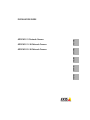 1
1
-
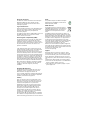 2
2
-
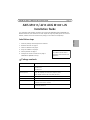 3
3
-
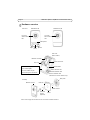 4
4
-
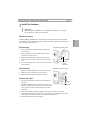 5
5
-
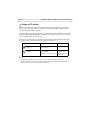 6
6
-
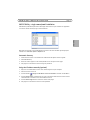 7
7
-
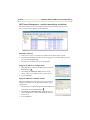 8
8
-
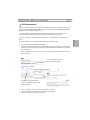 9
9
-
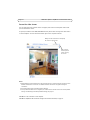 10
10
-
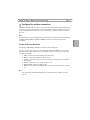 11
11
-
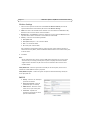 12
12
-
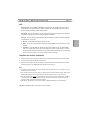 13
13
-
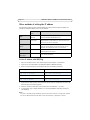 14
14
-
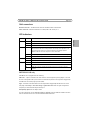 15
15
-
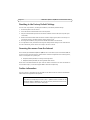 16
16
-
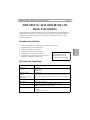 17
17
-
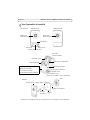 18
18
-
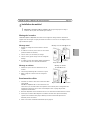 19
19
-
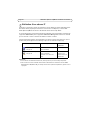 20
20
-
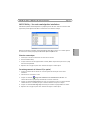 21
21
-
 22
22
-
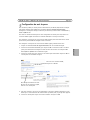 23
23
-
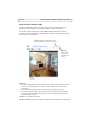 24
24
-
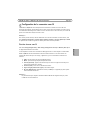 25
25
-
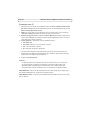 26
26
-
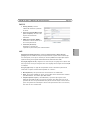 27
27
-
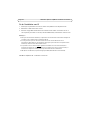 28
28
-
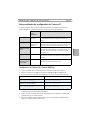 29
29
-
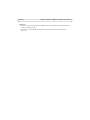 30
30
-
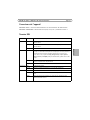 31
31
-
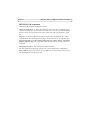 32
32
-
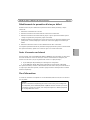 33
33
-
 34
34
-
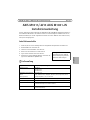 35
35
-
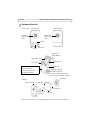 36
36
-
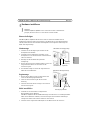 37
37
-
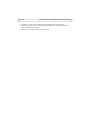 38
38
-
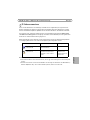 39
39
-
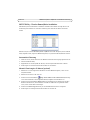 40
40
-
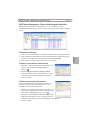 41
41
-
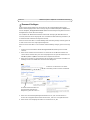 42
42
-
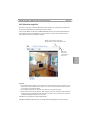 43
43
-
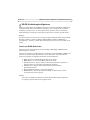 44
44
-
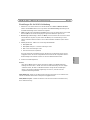 45
45
-
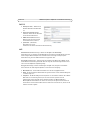 46
46
-
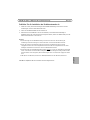 47
47
-
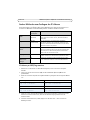 48
48
-
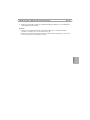 49
49
-
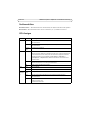 50
50
-
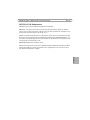 51
51
-
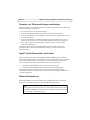 52
52
-
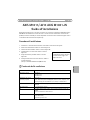 53
53
-
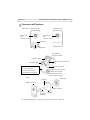 54
54
-
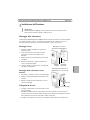 55
55
-
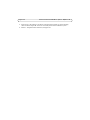 56
56
-
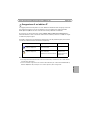 57
57
-
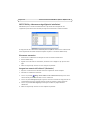 58
58
-
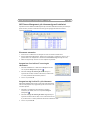 59
59
-
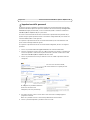 60
60
-
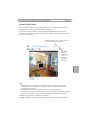 61
61
-
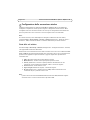 62
62
-
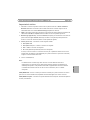 63
63
-
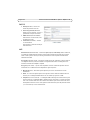 64
64
-
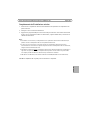 65
65
-
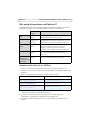 66
66
-
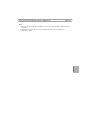 67
67
-
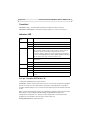 68
68
-
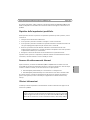 69
69
-
 70
70
-
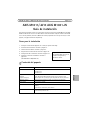 71
71
-
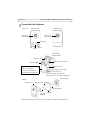 72
72
-
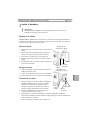 73
73
-
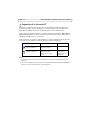 74
74
-
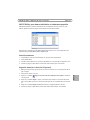 75
75
-
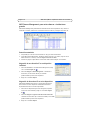 76
76
-
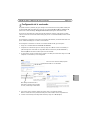 77
77
-
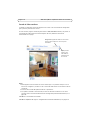 78
78
-
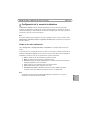 79
79
-
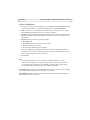 80
80
-
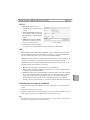 81
81
-
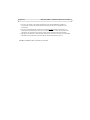 82
82
-
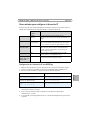 83
83
-
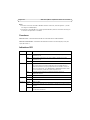 84
84
-
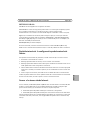 85
85
-
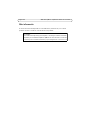 86
86
-
 87
87
-
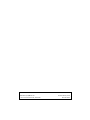 88
88
Axis M1011-W Network Camera, 10-pack/bulk Guía de instalación
- Categoría
- Cámaras de seguridad
- Tipo
- Guía de instalación
En otros idiomas
Documentos relacionados
-
Axis 211W Guía de instalación
-
Axis M1031-W Manual de usuario
-
MAC TOOLS 207w network camera Manual de usuario
-
Axis 207 Guía de instalación
-
Axis AXIS P3354 Guía de instalación
-
Axis P3346-VE Guía de instalación
-
Axis P3344-VE Guía de instalación
-
Axis Q1604 Guía de instalación
-
Axis P3301 10er Pack bulk Guía de instalación
-
Axis 211W Manual de usuario